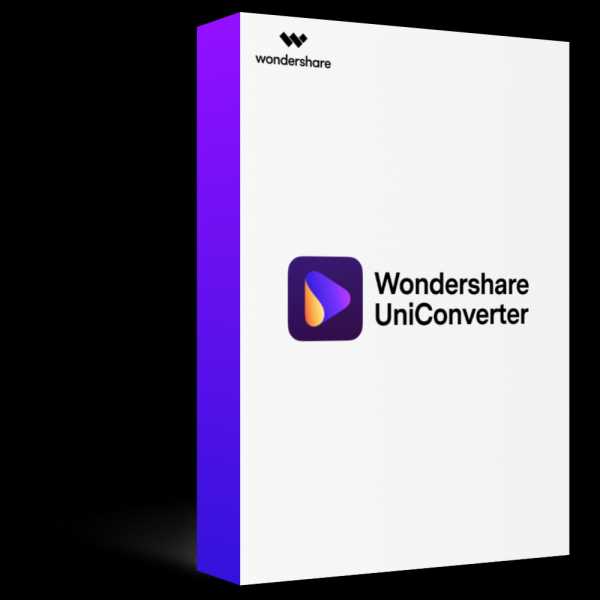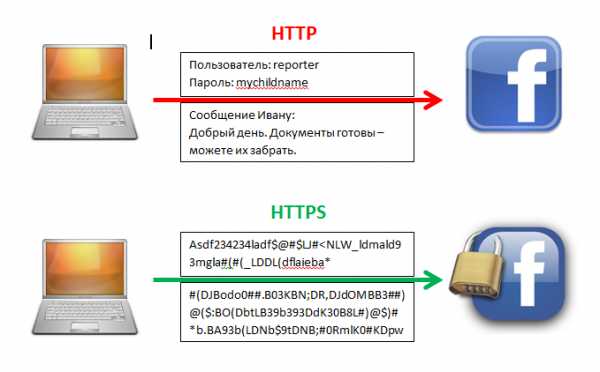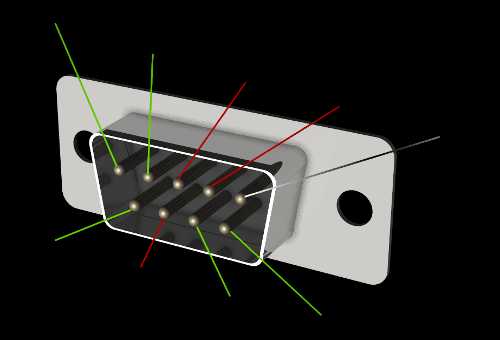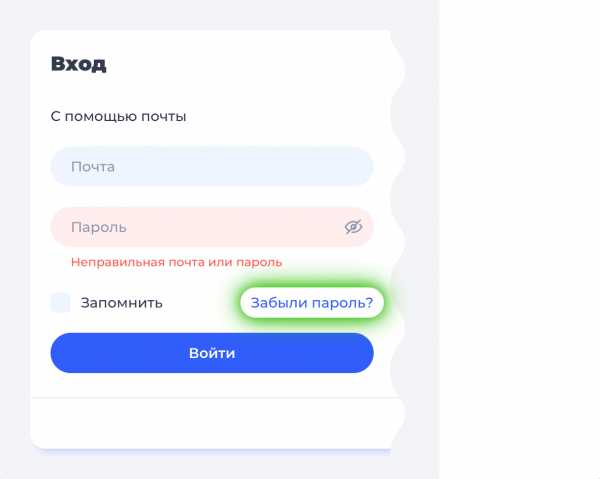Как написать курсивом в ватсапе
Как поменять шрифт в WhatsApp
В одном из последних обновлений мессенджера WhatsApp добавили функцию по смене шрифта в сообщениях. Эта возможность появилась также у тех, кто использует приложение на старых платформах. Мы расскажем, как поменять шрифт в WhatsApp вручную и автоматически.
18 декабря 2021 года Мессенджеры 2 минуты, 21 секунда читать 947Руководство для IPhone и Android
На устройствах на базе iOS и Android шрифт в мессенджере меняется практически одинаково. Если вы имеете обновленную версию WhatsApp, вам не придется использовать сторонние программы и сервисы.
В WhatsApp теперь доступно новые виды шрифтов:
- Жирный;
- Курсив;
- Зачеркнутый;
- Шрифт разработчиков
Чтобы изменить шрифт на любой из вышеупомянутых, откройте любую переписку в мессенджере и напишите текст. Затем нажмите на него и удерживайте, пока не откроется меню. В нем вы сможете выбрать нужный вам шрифт.
Теперь расскажем подробнее, как использовать разные шрифты в старых версиях приложения.
Как сделать жирный шрифт в Whatsapp
С его помощью можно выделять особо важные слова в сообщении, чтобы не писать капсом или ярче выражать эмоции, к примеру, радость или недовольство. Как писать жирным шрифтом:
1. Зайдите в любую переписку;
2. Введите текст;
3. Выделите его с обеих сторон звездочками (*) и отправьте сообщение. После этого ваше сообщение станет жирным.
Выделять можно весь текст или отдельные слова.
Как писать курсивом в Whatsapp
Курсивным шрифтом, как правило, обозначают дополнительную информацию. Некоторые пользуются курсивом, потому что им нравится визуальное оформление букв.
Инструкция для использования курсива в сообщении:
1. Откройте необходимый чат;
2. Напишите текст;
3. Выделите сообщение с обеих сторон специальными символами - нижним подчеркиванием ( _ ).
После отправки сообщения, шрифт автоматически изменится.
Как писать зачеркнутым шрифтом в мессенджере
Зачеркнутым шрифтом в WhatsApp пишут, чтобы перечеркнуть некоторые слова или текст полностью, а также отметить сообщение, как неправильное. Как его использовать в старой версии:
1. Зайдите в диалог;
2. В окне для ввода сообщения наберите текст, который хотите отправить;
3. По аналогии с остальными шрифтами, поставьте с двух сторон текста символы тильда (~).
Отправьте сообщение, чтобы вы и ваш собеседник могли оценить необычное оформление текста.
Шрифт разработчиков
В отличие от предыдущих вариантов, он выглядит иначе: немного больше обычного шрифта с крупными разрывами между буквами. Не самый приятный для чтения, но выглядит довольно необычно в переписке.
Чтобы использовать шрифт разработчиков, выделите ваше сообщение в WhatsApp тремя апострофами таким образом: ```Message```
Как в Ватсапе зачеркнуть слово в сообщении?
Ватсап — мессенджер с достаточно широкими возможностями форматирования текста и расстановки акцентов. Кроме стандартного написания и применения смайлов и гифок можно выделить текст интонационно, в помощью курсива, жирного шрифта или отправить сообщение набранное цветными буквами.
Это позволит собеседнику понять вложенную в написанное иронию, понять подразумеваемый подтекст или просто порадоваться необычному пожеланию «Доброго утра» красивым шрифтом и красными, например, буквами.
Как зачеркнуть слово в Ватсапе. Пошаговая инструкция
Зачеркнутые слова обычно используются как «сказанное на ухо» или «имелось ввиду вот это, но написать такое не очень удобно».
Для того чтобы написать слово или фразу зачеркнутыми буквами нужно использовать алгоритм, встроенный в саму программу Ватсап. В данном случае это знак «тильда».
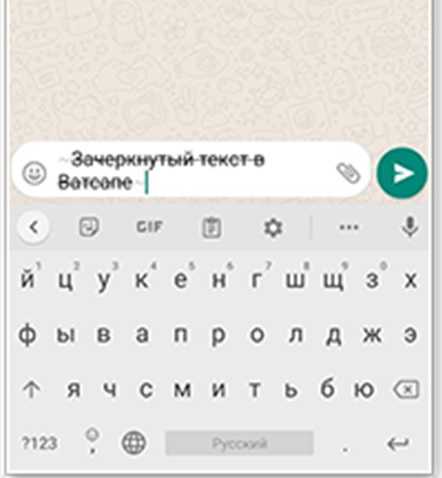
- Открываем ветсап.
- Поле ввод текста пишем до слова, на которое хотим обратить внимание с помощью зачеркивания и ищем знак «тильда».
- Выглядит она так: ~ и расположена на второй странице клавиатуры цифр и символов.
- Вводим необходимое слово и заканчиваем тильдой без пробела. Должно получится так: ~зачеркнутое слово~

Другие способы выражения эмоций без смайлов
Все остальные шрифты делаются аналогично: знак-слово-знак, меняются только символы. Эти символы расположены на второй и третьей странице клавиатуры цифр и символов.
Жирный шрифт это «обратите внимание! Важно!». Для написания слова жирным шрифтом нужно начать и закрыть его символом «звездочка», вот таким: *. Схема будет выглядеть так: *слово жирным шрифтом*.
Курсив или наклонные буквы обычно обозначают сноски, уточнения, цитаты. Применяемый символ для написания текста курсивом: нижнее подчеркивание, схема написания такая: _выделяемое слово_
Шрифт разработчика, он же моноширинный. На любителя. Сразу обращает на себя внимание, поскольку редко используется. Достигается путем выделения слова апострофами в количестве 3 штук. Схема написания: »’ нужное слово»’. Апостроф — это «верхняя запятая», находится на третьей странице цифровой клавиатуры.
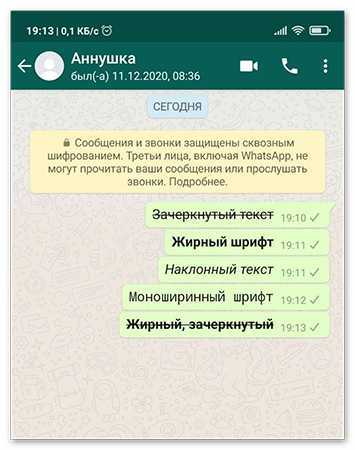
Как еще можно оформить сообщение в Ватсапе?
Что бы удивить друзей и любимых можно написать цветное сообщение — оно точно не останется незамеченным благодаря яркости и необычности. Ватсап дает такую возможность в двух вариантах:
Как написать цветным шрифтом в Ватсап?
Первый способ
- Открываем нужный чат, тапаем на знак скрепки (прикрепить), в галерее выбираем изображение с однотонным фоном. Его можно создать и сохранить для таких случаев.
- Справа вверху находим знак текста (буква «Т» в кружочке), на шкале выбираем желаемый цвет.
- Пишем текст обычным порядком, выбираем его расположение, просто двигаем пальцем по экрану.
- Отправляем.
Таким же образом можно создать персональную открытку: на фоне красивой картинки из галереи набрать цветными буквами небольшое поздравление или пожелание. Маленькая радость утром или в течении рабочего дня непременно поднимет настроение собеседника.

Второй способ
- На смартфон скачиваем приложение «Text Art», доступное в Гугл Плей.
- Набираем нужный текст в поле редактора
- Форматируем цвет и шрифт в тот вид, какой больше нравится.
- Отправляем.
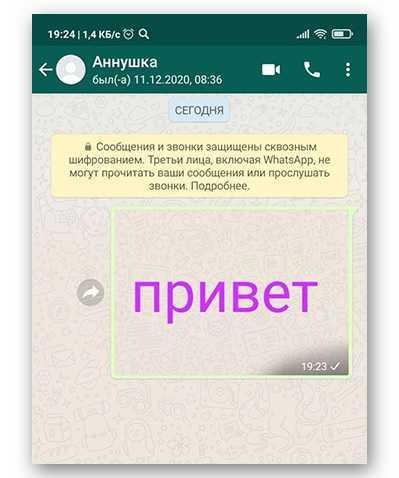
Написание текста «вверх ногами» в Ватсапе
Для такого креатива придется установить приложение FlipText. Приложение не русифицировано, но интуитивно понятно: в верхнем поле пишем слова, в нижнем они отображаются отраженными по горизонтали.
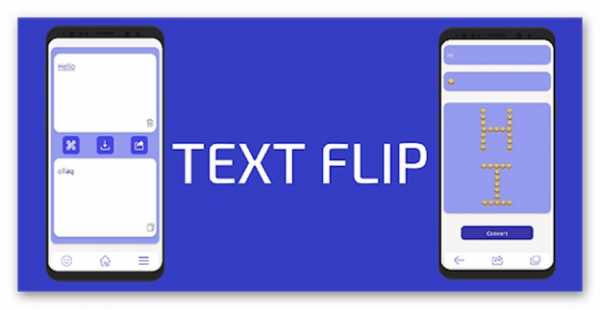
Такой отраженный текст ничем не будет отличаться от обычного стиля написания, и читающий мессендж человек не сразу догадается как получилось создать перевернутый текст.
8 неожиданных возможностей WhatsАpp, о которых ты скорее всего не знаешь
Все, что нужно сделать, это зайти в «Настройки», выбрать «Данные и Хранилища», выбрать контакт или группу и выбрать «Управлять сообщениями». Далее ты сможешь указать, какие файлы (например, фото или видео) можно удалить.
Как запросить информацию о собственном аккаунте
WhatsApp, так же как Facebook (запрещенная в России экстремистская организация) и Twitter, сохраняет данные о пользователях. И если тебе любопытно, что на тебя есть у Большого Брата, то запросить отчет можно так: Настройки -> Учетная запись -> Запросить информацию об учетной записи -> Запросить запрос отчета. Для получения отчета требуется 2—3 дня, и просмотреть zip-файл можно будет на компьютере.
Как активировать двухступенчатую верификацию личности
По умолчанию WhatsApp запрашивает номер телефона один раз при смене устройств. Но если активировать двухступенчатую верификацию, это существенно понижает риск того, что какой-нибудь изворотливый хакер (или подозрительная жена) получит доступ к твоей учетной записи на новом телефоне даже при наличии сим-карты.
Включить функцию можно, посетив Настройки -> Учетная запись -> Двухэтапная аутентификация. Тебе предложат создать пароль из шести символов, который ты будешь вводить каждый раз, когда будешь пользоваться мессенджером на новом устройстве. Восстановить забытый пароль можно, запросив письмо на имейл.
Правда, есть один довольно большой недостаток: чтобы отключить двухэтапную аутентификацию, вводить пароль не нужно.
Как посмотреть список заблокированных контактов
Посмотреть список людей, которых ты в свое время благополучно заблокировал, можно так: Настройки -> Учетная запись -> Конфиденциальность. Затем скроллишь вниз до раздела «Сообщения» и находишь «Блокированные контакты». И вот они, родимые, все как на подбор!
Как использовать геоданные
Послать собеседнику точку со своим георасположением в WhatsApp очень удобно, особенно если это приятель, который уже полчаса не может найти бар (или скамейку в парке), в котором ты его ждешь. Но есть и более продвинутая функция: дать возможность собеседнику отслеживать твое местоположение и передвижение в режиме реального времени. Эта функция, несомненно, понравится родителям подростков и тем, у кого в друзьях есть владельцы частных вертолетов.
Чтобы провернуть эту махинацию, нужно нажать значок скрепки или + слева от окошка сообщения, выбрать «Местополржение» и затем «Делиться геоданными». Ты можешь выбрать разное время: от 15 минут до 8 часов, в течение которых твое местоположение будет доступно собеседнику.
Как создать уникальное уведомление для избранного контакта
Чтобы не дергаться нервно каждый раз, когда тебе приходят уведомления из WhatsApp, для избранных контактов ты можешь поставить особое уведомление, которое позволит нервно дергаться только в тех случаях, когда это действительно необходимо.
Для этого кликни на иконку пользователя в чате и выбери «Звуки», после чего смени звук со стандартного на тот, который ты точно не пропустишь.
Почему WhatsApp никогда не станет безопасным / Хабр
Автор колонки — Павел Дуров, основатель мессенджера TelegramМир, кажется, шокирован новостью о том, что WhatsApp превратил любой телефон в следящее устройство. Всё на вашем телефоне, включая фотографии, электронные письма и тексты, было доступно злоумышленникам только потому, что у вас установлен WhatsApp.
Однако эта новость меня не удивила. В прошлом году WhatsApp пришлось признать очень похожую проблему — хакер мог получить доступ ко всем данным вашего телефона через один видеозвонок.
Каждый раз, когда WhatsApp исправляет критическую уязвимость в своём приложении, на её месте появляется новая. Все вопросы безопасности хорошо подходят для слежки, они выглядят и работают как бэкдоры.
В отличие от Telegram, WhatsApp не открывает исходный код, поэтому исследователи безопасности не могут легко проверить, есть ли там бэкдоры. WhatsApp не только не публикует код, они делают прямо противоположное: WhatsApp специально обфусцирует бинарные файлы своих приложений, чтобы никто не мог их тщательно изучить.
Возможно, WhatsApp и её материнская компания Facebook даже обязаны реализовать бэкдоры — через секретные процессы, такие как секретные приказы ФБР. Нелегко запустить безопасный мессенджер, находясь в США. За неделю, проведённую нашей командой в США в 2016 году, к нам трижды пытались проникнуть агенты ФБР. Представьте, что произойдёт с американской компанией за 10 лет работы в такой среде.
Я понимаю, что силовые структуры оправдывают установку бэкдоров антитеррористическими усилиями. Проблема в том, что такие бэкдоры могут также использоваться преступниками и авторитарными правительствами. Неудивительно, что диктаторы, похоже, любят WhatsApp. Отсутствие безопасности позволяет им шпионить за своими гражданами, поэтому WhatsApp не блокируют в таких странах, как Россия или Иран, где Telegram запрещён властями.
Собственно говоря, моя работа над Telegram стала прямым ответом на личное давление со стороны российских властей. Тогда, в 2012 году, WhatsApp все ещё передавал сообщения открытым текстом. Это безумие. Не только правительства или хакеры, но и мобильные провайдеры и администраторы WiFi имели доступ ко всем текстам WhatsApp.
Позже WhatsApp добавил некоторое шифрование, которое быстро оказалось маркетинговой уловкой: ключ для расшифровки сообщений был доступен, по крайней мере, нескольким правительствам, включая Россию. Затем, когда Telegram начал набирать популярность, основатели WhatsApp продали свою компанию Facebook и заявили, что у них «конфиденциальность встроена в ДНК». Если это правда, то это, наверное, спящий или рецессивный ген.
Три года назад WhatsApp объявил, что они внедрили сквозное шифрование, поэтому «никакая третья сторона не может получить доступ к сообщениям». Это совпало с агрессивным призывом ко всем пользователям создать резервную копию своих чатов в облаке. При этом WhatsApp не сказал пользователям, что при резервном копировании сообщения больше не защищены сквозным шифрованием и могут быть доступны хакерам и правоохранительным органам. Блестящий маркетинг, в результате которого некоторые наивные люди теперь отбывают тюремный срок.
Тех, кто не поддался на постоянные всплывающие окна, рекомендующие создавать резервные копии своих чатов, всё ещё можно отследить с помощью ряда трюков — от доступа к резервным копиям контактов до незаметных изменений ключа шифрования. Метаданные, генерируемые пользователями WhatsApp — логи, описывающие, кто с кем и когда общается, — просачиваются во все агентства в больших объёмах через материнскую компанию. Кроме того, вы получаете набор критических уязвимостей, сменяющих друг друга.
У WhatsApp стабильная и последовательная история — от нулевого шифрования при создании до нынешних уязвимостей, странно подходящих для целей наблюдения. Оглядываясь назад, за их десятилетнюю историю не было ни одного дня, когда этот сервис был безопасным. Вот почему я не думаю, что простое обновление мобильного приложения WhatsApp сделает его безопасным. Чтобы стать сервисом, ориентированным на конфиденциальность, WhatsApp должен рискнуть потерей целых рынков и столкнуться с властями в своей стране. Они, кажется, не готовы к этому.
В прошлом году основатели WhatsApp покинули компанию из-за опасений за конфиденциальность пользователей. Они определённо связаны либо секретными приказами, либо NDA, поэтому не могут публично обсуждать бэкдоры, не рискуя потерять своё состояние и свободу. Однако они смогли признать, что «продали конфиденциальность своих пользователей».
Я могу понять нежелание основателей WhatsApp предоставить более подробную информацию — нелегко поставить под угрозу свой комфорт. Несколько лет назад мне пришлось покинуть свою страну после отказа соблюдать санкционированные правительством нарушения конфиденциальности пользователей «ВКонтакте». Это было неприятно. Но сделаю ли я что-то подобное снова? С удовольствием. Каждый из нас рано или поздно умрёт, но мы, как вид, останемся здесь на некоторое время. Вот почему я думаю, что накопление денег, славы или власти не имеет значения. Служить человечеству — это единственное, что действительно имеет значение в долгосрочной перспективе.
И всё же, несмотря на наши намерения, я чувствую, что мы подвели человечество во всей этой шпионской истории WhatsApp. Многие люди не могут прекратить использовать WhatsApp, потому что их друзья и семья всё ещё там. Это означает, что мы в Telegram проделали плохую работу, убеждая людей переключиться. Хотя за последние пять лет мы привлекли сотни миллионов пользователей, этого оказалось недостаточно. Большинство пользователей интернета по-прежнему остаются заложниками империи Facebook/WhatsApp/Instagram. Многие из тех, кто использует Telegram, также находятся на WhatsApp, то есть их телефоны по-прежнему уязвимы. Даже те, кто полностью отказался от WhatsApp, вероятно, используют Facebook или Instagram, оба из которых думают, что это нормально хранить ваши пароли в открытом тексте (я до сих пор не могу поверить, что техническая компания способна сделать что-то подобное и выйти сухой из воды).
Почти за шесть лет своего существования у Telegram не было серьёзных утечек данных или недостатков безопасности, которые WhatsApp демонстрирует каждые несколько месяцев. За те же шесть лет мы раскрыли ровно ноль байтов данных третьим лицам, в то время как Facebook/WhatsApp делятся любой информацией почти со всеми, кто утверждает, что работает на правительство.
Мало кто за пределами сообщества поклонников Telegram понимает, что большинство новых функций обмена сообщениями сначала появляются в Telegram, а затем копируются WhatsApp до мельчайших деталей. Совсем недавно мы стали свидетелями попытки Facebook заимствовать всю философию Telegram, когда Цукерберг внезапно заявил о важности конфиденциальности и скорости, практически слово в слово цитируя описание приложения Telegram в своей речи на конференции F8.
Но нытьё о лицемерии FB и отсутствии креативности не поможет. Мы должны признать, что Facebook выполняет эффективную стратегию. Посмотрите, что они сделали со Snapchat.
Мы в Telegram должны признать свою ответственность в формировании будущего. Либо мы, либо монополия Facebook. Либо свобода и приватность, либо жадность и лицемерие. Наша команда конкурирует с Facebook в течение последних 13 лет. Мы уже обыграли их однажды, на восточноевропейском рынке социальных сетей. Мы снова победим их на мировом рынке обмена сообщениями. Мы должны.
Это будет нелегко. Отдел маркетинга Facebook огромен. А мы в Telegram не занимаемся маркетингом. Мы не хотим платить журналистам и исследователям, чтобы они рассказывали миру о Telegram. Для этого мы полагаемся на вас — миллионы наших пользователей. Если вам достаточно нравится Telegram, вы расскажете о нём своим друзьям. И если каждый пользователь Telegram уговорит трёх своих друзей удалить WhatsApp и на постоянной основе использовать Telegram, то Telegram уже станет более популярным, чем WhatsApp.
Век жадности и лицемерия закончится. Начнётся эра свободы и приватности. Она гораздо ближе, чем кажется.
Как печатать жирным шрифтом или курсивом в WhatsApp ▷ ➡️ Остановить творчество ▷ ➡️
Как писать жирным шрифтом или курсивом WhatsApp . WhatsApp в настоящее время является ведущим в мире приложением для обмена мгновенными сообщениями, и для поиска владельца файла мобильного телефона у вас нет программы, установленной на вашем устройстве. Помимо того, что он полностью бесплатный, он предлагает множество возможностей, которых нет в других приложениях: отправка аудиофайлов, видеофайлов, совершение звонков и видеозвонков...
Все уже используют аудио, текст, смайлики, GIF-файлы и стикеры для общения с друзьями и семьей. Теперь Знаете ли вы, что на платформах можно отправлять жирный текст и курсив, зачеркивать слова и увеличивать интервалы между буквами? Узнайте, как это сделать здесь.
Как печатать жирным шрифтом или курсивом в WhatsApp шаг за шагом
Пишите жирным шрифтом
Это самая простая процедура. Чтобы выделить одно или несколько слов в WhatsApp, , просто напишите их между двумя звездочками *, как в этом примере *.В сообщении текст автоматически подсветится, как только вы наберете последнюю звездочку.
Курсив
Чтобы выделить курсивом любую часть вашего сообщения: английский термин, научное название или просто выделить фрагмент, необходимо поместить слова между подчеркиваниями (также подчеркнуть или подчеркнуть) _здесь_. Текст сразу изменится.
Написать зачеркнутый текст
Чтобы оставить слова зачеркнутыми, нужно поместить текст между двумя тильдами ~ таким образом ~.Как и в других случаях, слова будут перечеркнуты в области выпуска новостей.
Увеличить межбуквенный интервал
Самая трудоемкая, но при этом достаточно простая функция. Чтобы увеличить расстояние между буквами и облегчить чтение сообщения контактным лицам, следует написать текст с тремя большими ударениями в начале и тремя ударениями в конце («`»).
Надеюсь, это руководство по WhatsApp помогло вам. Напомню, что если у вас есть еще вопросы, вы найдете все по этой теме и многое другое на нашем сайте.
.90 000 10 лучших трюков со шрифтами WhatsApp, которые вы должны знать 2022Несмотря на то, что WhatsApp поддерживает голосовые и видеозвонки, SMS остается основной функцией. Будь то доброе утро, пожелания, шутки или важные сообщения - люди предпочитают отправлять их текстом. И какой лучший способ повысить их эффективность с помощью форматирования текста?
Нет, речь идет не об изменении текста в WhatsApp Status, а о текстовых сообщениях.Здесь мы поделимся некоторыми крутыми советами и приемами по шрифтам WhatsApp, чтобы придать вашим сообщениям более драматичный эффект.
Начнем.
1. Выделить текст жирным шрифтом
WhatsApp имеет встроенную функцию, позволяющую выделять сообщения жирным шрифтом. Вы можете выделить текст жирным шрифтом, если хотите отметить точку останова.
Для этого добавьте звездочку (*) до и после сообщения. Например, в сообщении Android лучше, чем iOS, если вы хотите лучше подчеркнуть слово, вы должны написать его так - Android *лучше*, чем iOS.Когда вы это сделаете, вы увидите, что текст теперь выделен жирным шрифтом. Нажмите «Отправить».
2. Выделите текст курсивом
Точно так же, если вы хотите, чтобы текст был выделен курсивом, вы также можете это сделать. Курсив полезен, когда вы хотите выделить важную часть.
Для этого добавьте знак подчеркивания (_) до и после текста. Например, в сообщении «Будь осторожен», чего ты хочешь, слово «осторожно» будет выделено курсивом.
3.Зачеркнутое сообщение
Иногда вы хотите создать драматический эффект удаления текста, который представляет собой ревизию или итерацию. Это возможно путем добавления предупреждения к сообщению.
Чтобы добавить строку к вашему сообщению, поставьте тильду (~) с обеих сторон слова (слов). Допустим, вы хотите написать, что Instagram — лучшая социальная сеть, отключив Facebook. Вы должны ввести свой текст вот так ~ Facebook ~ Instagram — лучшая социальная сеть.
Также в технике наведения
#Tips & Tricks
Нажмите здесь, чтобы просмотреть нашу страницу с советами и рекомендациями4.Сменить шрифт
В дополнение к стандартному шрифту WhatsApp также поддерживает шрифт Monospace. Однако в WhatsApp нет глобальной настройки изменения шрифта для каждого текста. Вы должны изменить его индивидуально для каждого сообщения.
Чтобы изменить шрифт, поместите текст в пределах трех ссылок (``). Таким образом, текст должен быть ``Как дела?''
Примечание : не оставляйте пробелов между символами и текстом.
5. Измените формат текста с помощью WhatsApp
Вместо использования ярлыков для форматирования текста можно использовать встроенные настройки.На Android нажмите и удерживайте сообщение, затем выберите соответствующий вариант форматирования. Коснитесь трехточечного значка, чтобы просмотреть другие параметры. На iPhone коснитесь и удерживайте текст, затем выберите параметр, указывающий BIU. Затем выберите вариант форматирования: полужирный, курсив, зачеркнутый или моноширинный.
6. Комбинируйте параметры форматирования
Независимо от того, используете ли вы сокращения или собственные настройки, вы можете комбинировать различные параметры форматирования для одного слова или предложения.Это означает, что вы можете выделить один и тот же текст полужирным шрифтом, курсивом и даже изменить его шрифт на моноширинный.
Для этого поместите текст в соответствующие символы. Единственное, о чем вам нужно позаботиться, это их порядок. Первый набранный символ будет закрыт последним. Например, в этом слове *~_disney_~* мы ввели звездочку. Теперь мы поместим это в последнюю очередь.
Вы также можете использовать метод касания и удержания, чтобы изменить формат текста.Сначала выберите один вариант, затем снова выберите текст и выберите другой вариант.
Примечание. WhatsApp не поддерживает подчеркивание текста.Также в технике наведения
10 лучших советов и рекомендаций по группам WhatsApp, которые должны знать все пользователи
7. Изменить размер шрифта WhatsApp
Вы не возражаете против размера шрифта WhatsApp по умолчанию? Вы всегда можете изменить его размер. В отличие от других приложений, в которых размер шрифта ограничен шрифтом устройства, WhatsApp предлагает встроенную настройку для изменения размера текста.
Примечание: Эта функция доступна только на Android.Для этого выполните следующие действия:
Шаг 1: На устройстве Android откройте WhatsApp и коснитесь значка с тремя точками в правом верхнем углу. Затем выберите «Настройки» в меню.
Шаг 2 : Перейдите в чаты и нажмите «Размер шрифта». Выберите размер шрифта из трех вариантов: маленький, средний и крупный.
Pro Совет: В тех же настройках вы также можете изменить язык WhatsApp.
8. Отправка цветных сообщений
Еще одна хитрость, применимая только к устройствам Android, — возможность изменить цвет текста. Однако WhatsApp официально не поддерживает эту функцию. Вам необходимо загрузить стороннее приложение под названием BlueWords. Вы можете сделать свой текст синим с приложением.
Скачать BlueWords
Загрузите приложение на свое устройство и введите текст, который вы хотите изменить в области письма.Затем коснитесь синего и коснитесь сообщения, чтобы скопировать его. Вернитесь в WhatsApp и вставьте скопированный текст.
Примечание: Это приложение не требуется приемнику.
9. Стильный шрифт
Хотя WhatsApp не поддерживает другие шрифты, кроме Monospace, вы также можете использовать вышеупомянутое стороннее приложение для изменения стилей шрифтов. Приложение предлагает множество вариантов. Просто введите текст и скопируйте его в WhatsApp.
В отличие от Instagram, который предлагает множество стилей шрифтов для статей, WhatsApp не так уж крут. Позволяет изменить шрифт в тексте, но не позволяет изменить шрифт в обычном состоянии. Однако вы можете использовать одно и то же приложение для изменения стиля шрифта в обоих типах статуса. Для этого скопируйте текст из приложения в состояние WhatsApp с помощью текстового инструмента.
Pro Tip : Вы также можете использовать это приложение для создания стильных шрифтов для Bio Instagram.
Также в технике наведения
6 полезных приемов переадресации в WhatsApp, которые вам нужно знать
10. Войдите, используя эмодзи
Фанатские смайлики? Перенесите эту любовь на текстовый уровень, набрав все смайликами. Хотя это не очень хороший способ текстовых сообщений, когда вы используете полные предложения, вы можете использовать его для специальных сообщений.
Вам необходимо загрузить стороннее приложение на Android-устройство под названием Emoji Letter Maker. Введите буквы и смайлики в приложении.Затем используйте значок настроек (плюс), чтобы изменить его и поделиться им с другими в WhatsApp.
Скачать Emoji Letter Maker
Нет, это подло
Вот несколько советов по шрифтам, которые вы можете использовать для настройки WhatsApp. Когда дело доходит до настройки, WhatsApp позволяет вам делать и другие вещи. Например, вы можете изменить фон, установить собственные звуки уведомлений для контактов, установить другой тон для групп и даже изменить цвет уведомления.
.👉 Как выделить WhatsApp
курсивомОдним из аспектов приложения для обмена мгновенными сообщениями WhatsApp, который многие упускают из виду, является то, что они не могут вводить текст более чем одним способом без текстового формата. Однако это не так, потому что если вы хотите отправить сообщение по своему вкусу, вы можете придать ему разные грани. Таким образом, если вы хотите узнать Как сделать курсив WhatsApp, Зачеркнутый, Фиксированная ширина или Полужирный шрифт WhatsApp , мы объясним вам, как вы можете это сделать, поскольку эти четыре текстовых формата присутствуют в приложении и очень полезны в некоторых случаях. ситуациях, хотя подавляющее большинство их не использует, во многих случаях по незнанию.
По этой причине мы научим вас делать это двумя разными способами. С одной стороны, вы можете ограничиться размещением некоторых символов как в начале, так и в конце фразы или слова, которое вы хотите придать формату, отличному от общепринятого, а также с помощью небольшой хитрости, которая проще и этого достаточно. для вас, чтобы выбрать текст для изменения, а затем вставить полужирный шрифт WhatsApp , курсив и т. д., выбрав нужный вариант из раскрывающегося меню.
Тем не менее, пришло время уточнить каждую из этих двух доступных функций, чтобы вы могли выбрать ту, которая лучше всего соответствует вашим предпочтениям.Коды почерка
Для начала мы объясним конкретные символы, которые вы должны использовать как в начале, так и в конце каждого интересующего вас слова или фразы, чтобы иметь возможность использовать каждый из этих четырех форматов. Процедура проста, так как вы можете сделать это прямо с клавиатуры вашего мобильного устройства, не делая ничего другого.
Это, пожалуй, самый практичный вариант, так как вы можете сделать это с самой клавиатуры, и вы найдете результат напрямую, без каких-либо дополнительных действий.По этой причине это наиболее рекомендуемый вариант, если вы хотите выделить жирным шрифтом WhatsApp или если вы хотите узнать , как выделить курсивом WhatsApp .
Для этого нужно сделать следующее:
- Жирный шрифт : Если вы хотите выделить жирным шрифтом WhatsApp в тексте, вы должны поместить фразу или слово между звездочками: * пример *
- Курсив : В этом случае введите нужное слово или фразу между подчеркиваниями: _example_
- Зачеркнутый : вам нужно вставить слово или фразу, которые вы хотите перечеркнуть между маркерами: ~ пример ~
- Моноширинный : вам нужно поместить слово или фразу, которую вы хотите поставить непрерывно между тремя открытыми ударениями: «` Пример «`
Вот так, когда вы ставите эти типы кодов, когда вы пишете слово или фразу с этими символами в начале и в конце, WhatsApp меняет формат, прежде чем нажать «Отправить », поэтому он действительно позволяет вам увидеть, как он выглядит, прежде чем отправить его контакту, что является огромным преимуществом, потому что вы не отправляете SMS таким образом, который не скажет вам он жен.Таким образом, вы можете исправить это, если вы так думаете.
Использование раскрывающегося меню
Другой способ, который вы можете использовать, если вам не хочется использовать символы, потому что вы их не помните, хотя, как только вы привыкнете к этому, вы можете использовать их, даже не осознавая этого, - это использовать раскрывающееся меню, где сам мессенджер приложение включает. Для этого вам нужно удерживать палец на слове или фразе, которые вы хотите отформатировать, и когда вы это сделаете, вы увидите раскрывающийся список с параметрами Копировать и Вставить рядом со значком с тремя точками, который дает вы получаете доступ к большему количеству опций.
Обратите внимание, что при выборе слова с обеих сторон появятся два маркера, что позволит вам расширить выделение, если вы хотите выделить всю фразу, несколько слов или фрагмент текста, прежде чем нажимать более одной кнопки действия.
Если вы хотите узнать , как выделить WhatsApp курсивом или вставить полужирным шрифтом WhatsApp , фиксированной шириной или перечеркнутым, выбрав его, как мы указали, вы увидите, как среди отображаемых параметров вы найдете несколько вариантов из четырех форматов: полужирный, курсив, зачеркнутый и фиксированная ширина .Таким образом, вам нужно будет только выбрать нужный, чтобы он отображался таким образом.
С другой стороны, вы должны знать, что если вы хотите , вы можете легко включить несколько форматов в одно и то же предложение независимо от того, используете ли вы этот метод или используете вышеупомянутые коды. Таким образом, вы сможете использовать жирный шрифт в сочетании с курсивом, зачеркиванием и т. д.
Хотя во многих случаях, особенно в чатах между друзьями и коллегами, форматирование текстов, написанных в этом приложении для обмена мгновенными сообщениями, может быть не так важно, но это особенно важно, когда вы хотите отправлять сообщения характера.профессиональные или коммерческие, поскольку они очень полезны для выделения наиболее важных аспектов.
Таким образом, вы можете предлагать более четкие сообщения, особенно во всех тех, где вы хотите ввести достаточно информации или то, что передается, важно, потому что всегда используйте полужирный WhatsApp и другие форматы помогают выделить определенные части текста, с Преимущество заключается в том, что другие люди сразу видят, что по той или иной причине подчеркивает тот, кто решил отправить текст.Поэтому мы рекомендуем вам принять во внимание форматы, которые мы вам объяснили, чтобы при необходимости вы могли использовать тот или иной формат.
Как вы сами могли убедиться, вы знаете, как выделять WhatsApp курсивом, а также выделять жирным шрифтом фиксированную ширину или зачеркивать текст. Использование всех этих элементов может оказать большую помощь в написании текста, сделав его визуально более ясным, выйдя, таким образом, за рамки чисто эстетического аспекта, для которого он тоже иногда используется.
.Как использовать функцию форматирования текста WhatsApp
Недавно в сообщениях Whatsapp появилось добавление сквозного шифрования к текстовым и голосовым сообщениям. В конце прошлого месяца она незаметно добавила еще одну функцию; форматирование текста. Форматирование текста означает, что теперь вы можете выделять текст жирным шрифтом, курсивом и зачеркивать в своих разговорах. Эта функция недоступна в виде специальных кнопок, которые позволят вам выбрать текст и применить стиль форматирования.Вместо этого вы должны использовать правильный синтаксис вокруг текста, к которому хотите применить форматирование. Вот как.
К тексту можно применить четыре типа форматирования; полужирный, курсив, зачеркнутый, полужирный и курсив. Синтаксис каждого из них следующий:
Жирный: * жирный текст *
Курсив: _italics_
Зачеркнуть: ~ Зачеркнуть ~
Жирный и курсив: * _ Жирный и красивый_ *
Обратите внимание, что символ, используемый в выделении курсивом, полужирным шрифтом и курсивом, является символом «подчеркивания», а не дефисом или знаком минус.
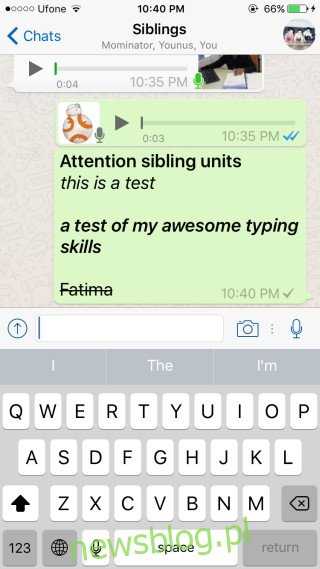
Вы вводите текст в поле ввода, где он будет окружен синтаксическими символами. После отправки текст появится в беседе с примененным форматированием. Это изменение, по-видимому, не привязано к используемой версии приложения и не было частью списка изменений ни в одном из последних обновлений приложения (насколько это касается iOS), поэтому оно похоже на стороне сервера. сдача. Это означает, что получателю не нужно запускать определенную версию приложения, чтобы увидеть отформатированный текст, и что он доступен как пользователям iOS, так и пользователям Android.
Метод синтаксиса может быть не самым быстрым в использовании, и нет сомнений, что специальные кнопки для добавления этих стилей были бы гораздо полезнее. Теперь, когда добавлена поддержка форматирования текста, возможно, кто-то придумает полезное приложение для клавиатуры, которое упростит добавление синтаксиса.
.90 000 6 способов использовать красочные и стильные шрифты в чатах WhatsApp 90 001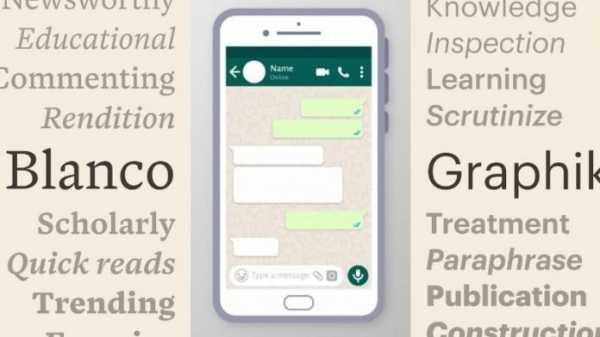
WhatsApp остается самой популярной платформой для обмена сообщениями, несмотря на столько споров в последнее время. Помимо общения в чате, приложение, принадлежащее Facebook, в основном используется для общения в чате. Приложение постоянно добавляет новые функции на свою платформу, чтобы сделать разговор более интересным, например, персонализированные стикеры, смайлики и т. д. Однако вы по-прежнему можете набирать только эти скучные тексты. Чтобы изменить это, я собираюсь рассказать вам несколько советов и приемов по шрифтам WhatsApp, которые сделают ваши чаты веселее.
Читайте также | Загрузите 3 лучших приложения WhatsApp 3D-стикеров для Android
Вы можете создавать различные типы шрифтов, такие как полужирный, курсивный и цветной текст, используя несколько простых приемов на своем телефоне. Читайте дальше, чтобы узнать больше об этих советах и хитростях.
1. Жирный текст
WhatsApp теперь предлагает функцию выделения текста жирным шрифтом.Вы можете сделать любой текст жирным шрифтом в своей песне, если хотите, чтобы что-то было выделено.
Вот как выделить текст жирным шрифтом:
Можно добавить звездочку

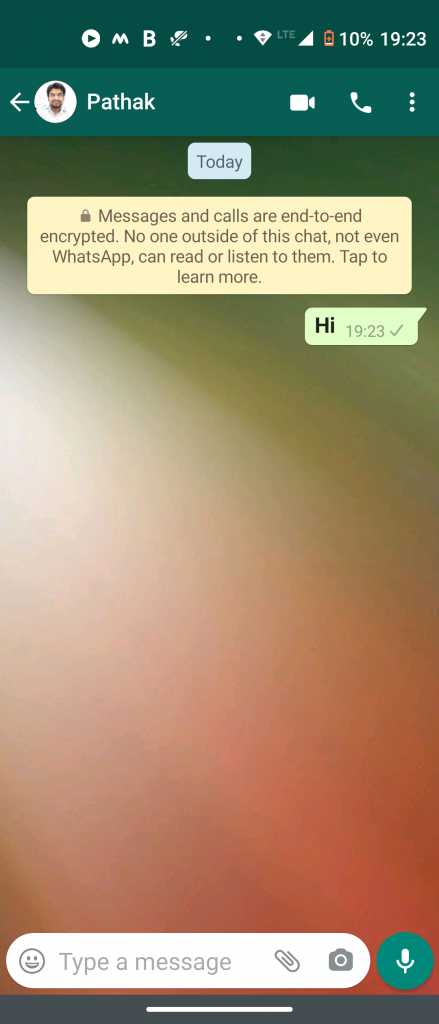
до и после текста, который вы хотите выделить жирным шрифтом.
Например, на скриншоте выше я хотел выделить слово Привет, поэтому я набрал * Привет *, и вы можете видеть, что текст теперь выделен жирным шрифтом. Затем вы можете нажать, чтобы отправить его.
2. Текст курсивом
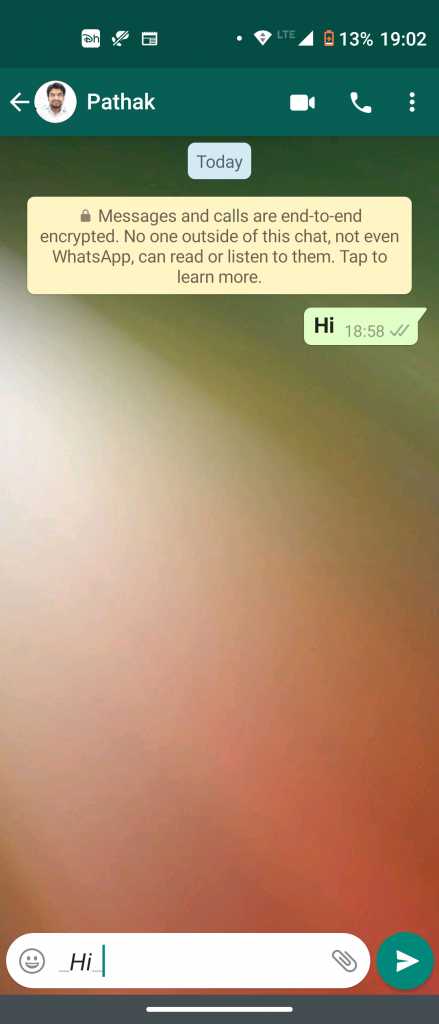
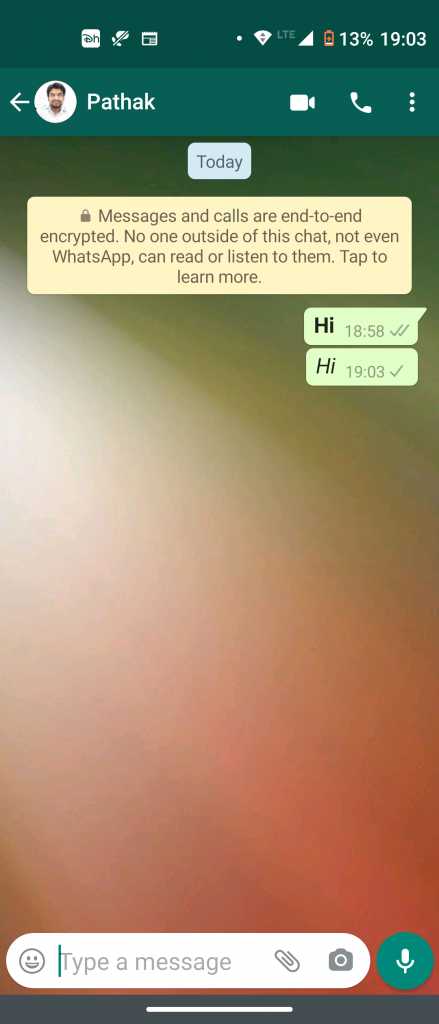
Теперь, если вы хотите выделить курсивом, вы можете сделать это легко.Как и полужирный, курсив также полезен, когда что-то подчеркнуто.
Чтобы выделить текст курсивом, необходимо добавить подчеркивание (_) до и после текста. Например, в приведенном выше сообщении я набрал _Hi_, чтобы выделить его курсивом.
3. Измените шрифт
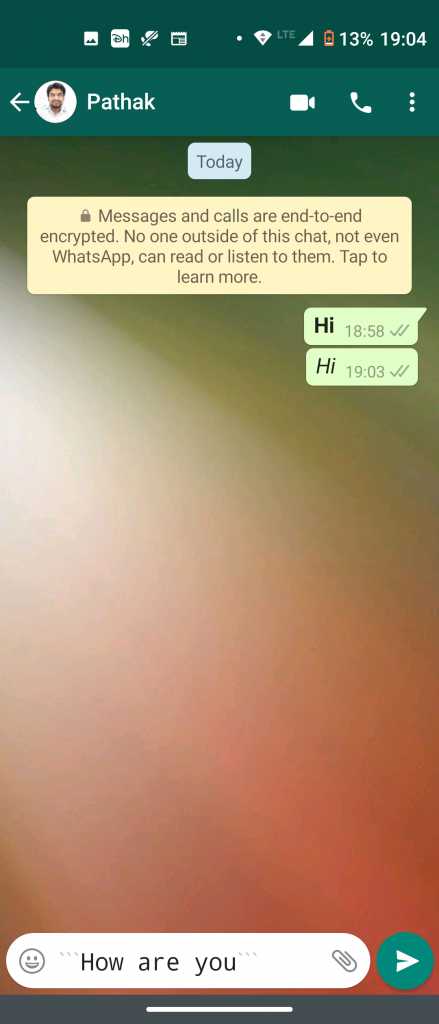
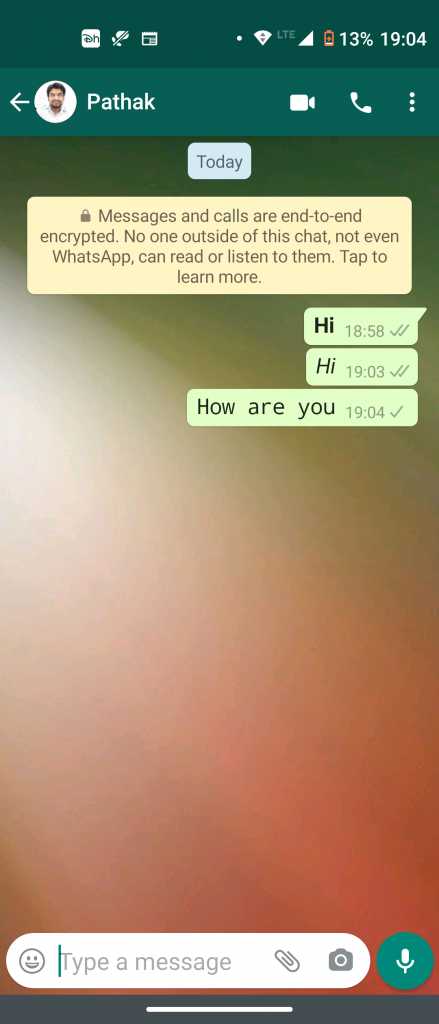
WhatsApp также поддерживает шрифт Monospace, который вы можете проверить, нажав и удерживая любой текст в окне чата. Однако в WhatsApp нет встроенной настройки для изменения шрифта всех чатов.Поэтому вам придется модифицировать его индивидуально для каждого текста.
Если вы хотите изменить шрифт, вы можете долго нажимать на текст и проводить пальцем вправо от вариантов, чтобы выбрать MPV, в противном случае поместите текст между тремя стрелками ("").
Подробнее | Как изменить стиль шрифта в сообщениях WhatsApp
4. Удалить
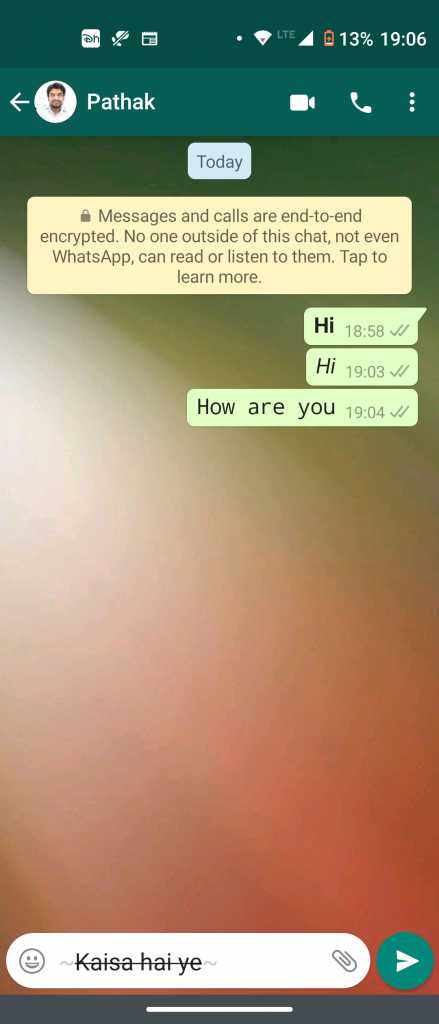
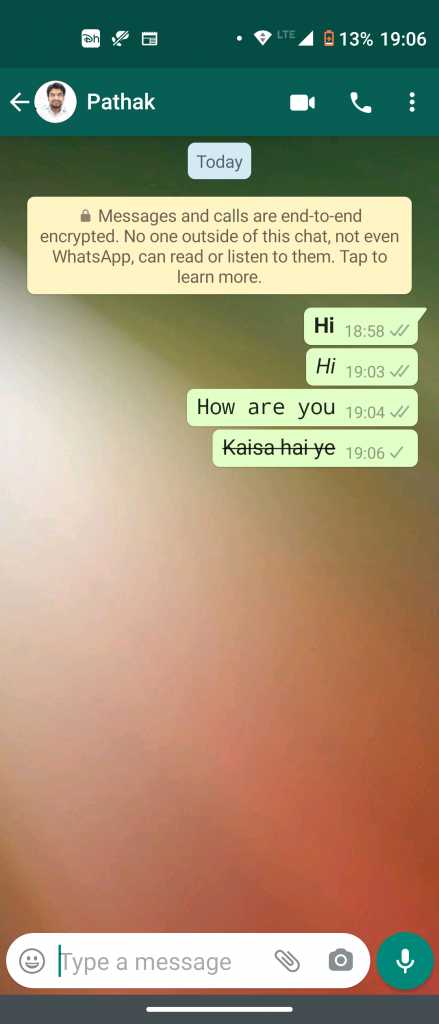
Последствием удаления текста является исправление или повторение предложения или любого текста.Вы также можете добавить полосу в текст, просто нажав и выбрав параметр.
Вы также можете добавить его в свой пост, поставив знак ~ с обеих сторон текста. Как видно из текста выше.
5. Изменить размер шрифта
Помимо изменения стиля, вы также можете изменить размер шрифта WhatsApp по умолчанию, если он слишком мал или велик для вас. В отличие от других приложений, WhatsApp полагается только на шрифты вашего устройства и предлагает встроенную настройку изменения размера шрифта.
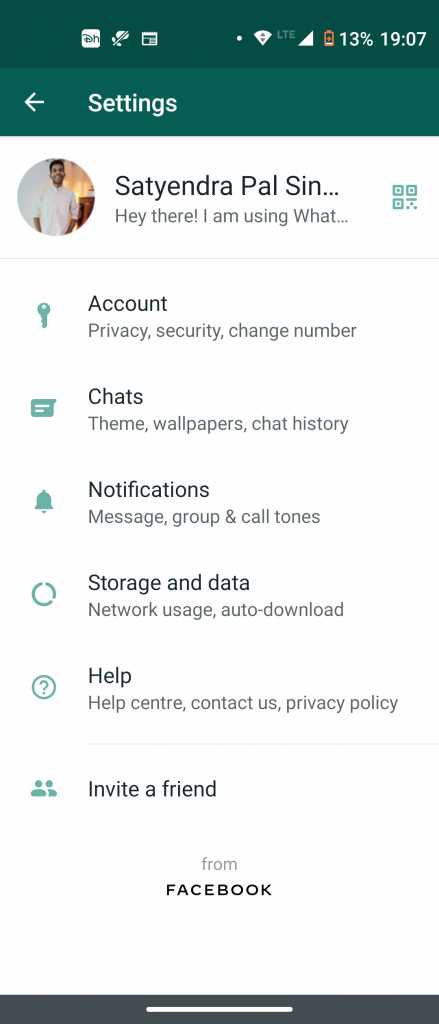
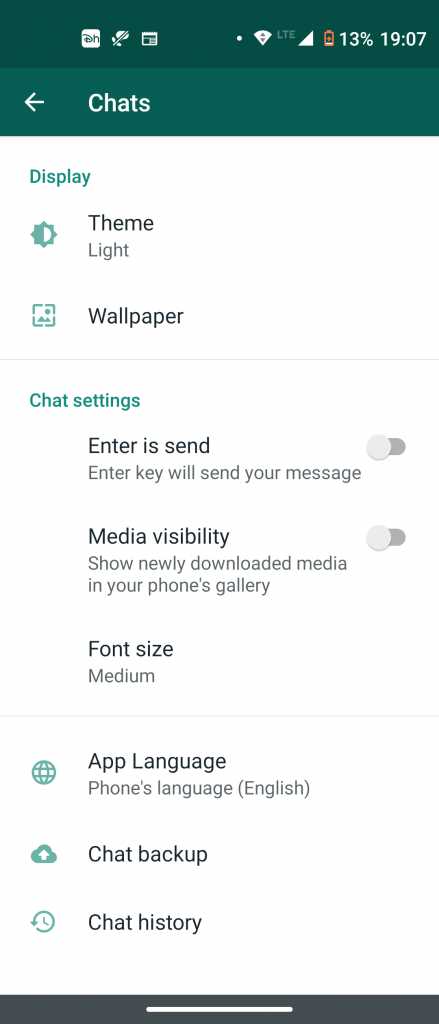
Чтобы изменить размер шрифта WhatsApp, выполните следующие действия:
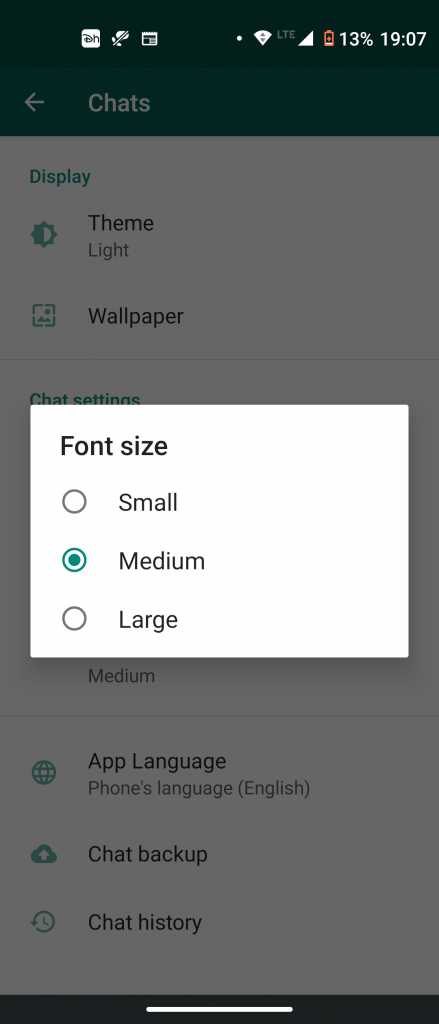
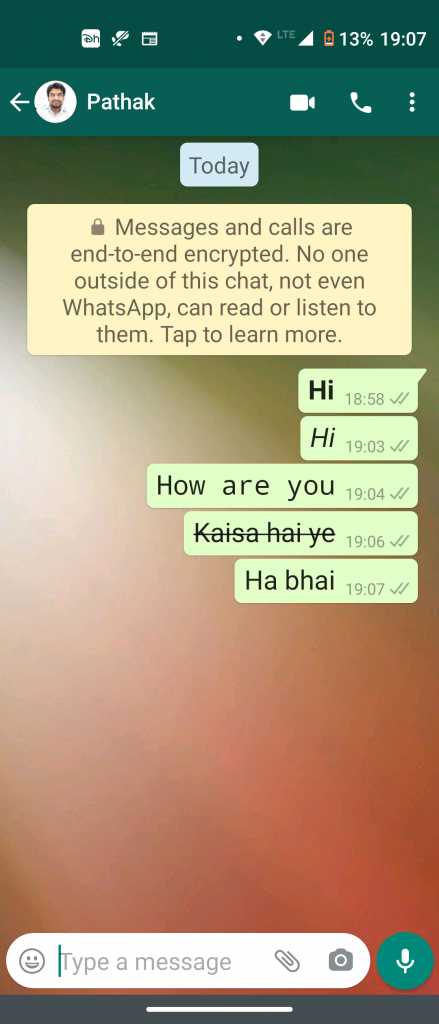
Откройте WhatsApp, коснитесь значка с тремя точками в правом верхнем углу и выберите «Настройки».
Теперь нажмите Чаты, а затем Размер шрифта. Там вы можете выбрать размер шрифта из трех предложенных вариантов: мелкий, средний и крупный.
6. Дополнительный совет: стильные и красочные тексты
Устройства Androidмогут использовать этот дополнительный прием, который позволяет им изменять цвет и стиль текста.Ну, WhatsApp официально не предлагает эту функцию, и вам нужно загрузить стороннее приложение под названием BlueWords.
Скачать BlueWords
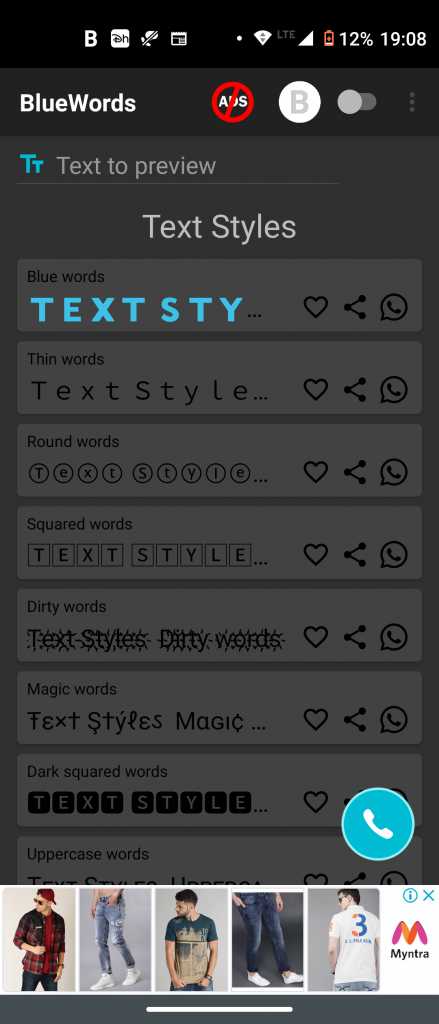
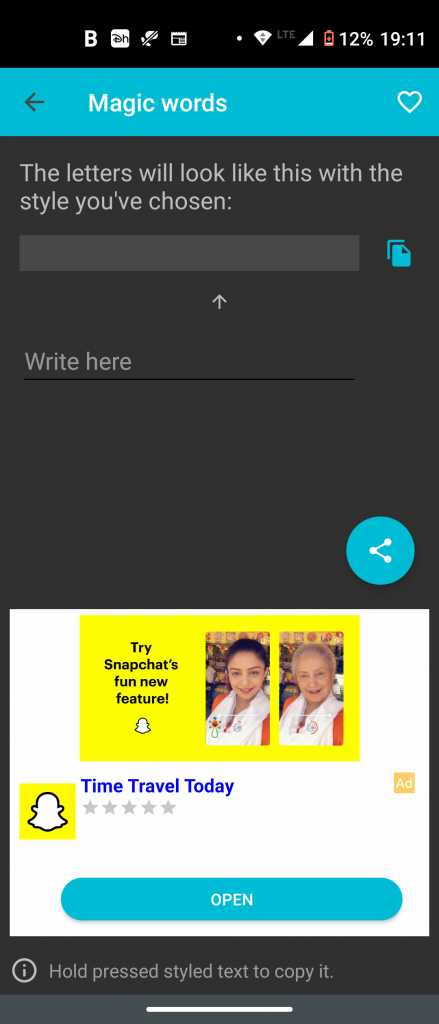
Загрузите приложение на свой телефон и откройте его. Теперь выберите текст, который вы хотите использовать, а затем введите текст, цвет которого вы хотите изменить, в соответствующем поле с надписью «Напишите здесь».
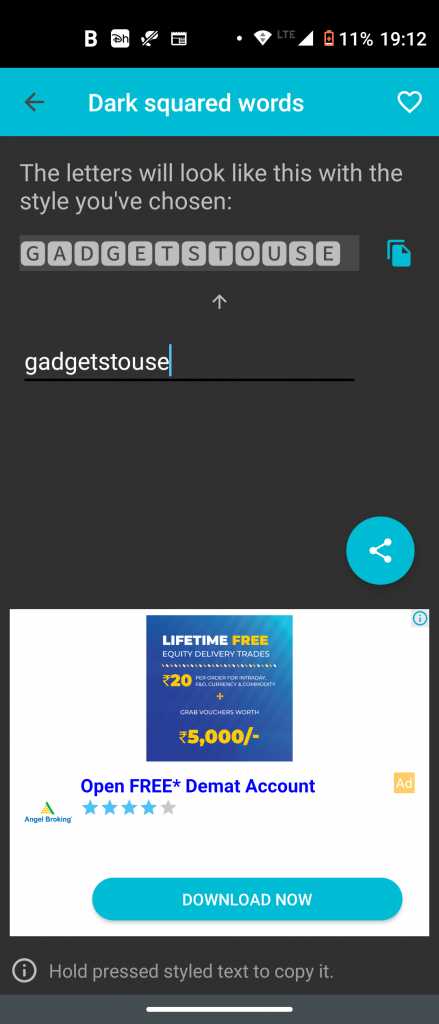
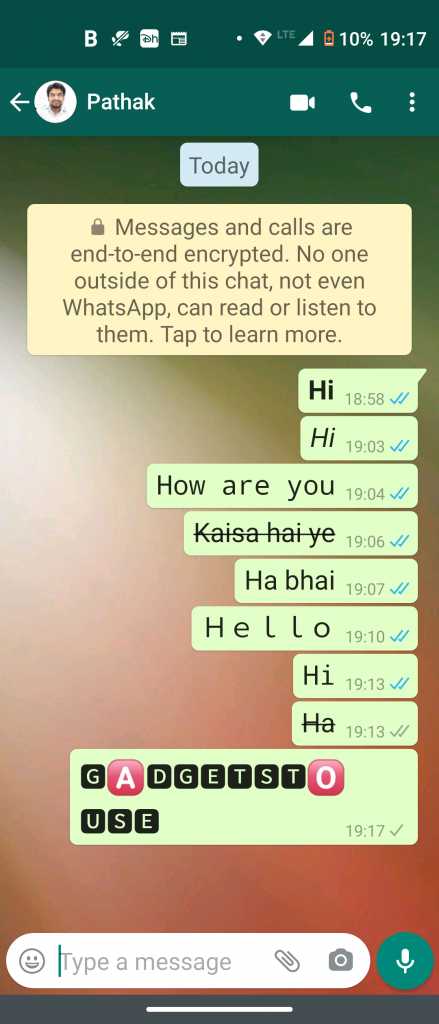
Затем коснитесь синего значка копирования, чтобы скопировать его. Теперь вернитесь в WhatsApp и вставьте в него текст, скопированный из приложения.
Кроме того, вы также можете использовать вышеупомянутое приложение для изменения стилей шрифта. Приложение предлагает множество стильных шрифтов. Все, что вам нужно сделать, это выбрать тип шрифта, ввести текст, а затем скопировать и вставить его в WhatsApp.
Кроме того, вы также можете использовать это же приложение для изменения стиля шрифта в статусе WhatsApp. Для этого вам нужно скопировать и вставить текст из приложения прямо в ваш статус WhatsApp.
.Это всего лишь несколько способов использовать красочные и стильные шрифты в чатах WhatsApp.Чтобы получить дополнительные советы и рекомендации по WhatsApp, звоните по номеру
.
Как писать жирным или цветным шрифтом в Discord
Хотите писать в Discord цветом? Или, может быть, вы просто хотите выделить жирный шрифт, курсив или вычеркнуть шрифт? Используя соответствующие коды, вы можете изменить стиль шрифта и цвет вашего текста. Как этим воспользоваться и какие есть ограничения?
Текст Discord можно изменить несколькими способами.Это правда, что в настройках программы мы не найдем функцию, позволяющую постоянно устанавливать другой размер или стиль шрифта, но это нормально — мы можем использовать специальные теги, с помощью которых мы можем отображать сообщения, которые мы пишем, по-другому.
Жирный, курсив, подчеркивание и зачеркивание текста
Начнем с более простых вещей, а именно с изменения стиля шрифта. Discord позволяет вам писать сообщения жирным шрифтом, курсивом, подчеркиванием или зачеркиванием.Как воспользоваться этим? Достаточно ввести соответствующие маркеры до и после введенного текста. Они здесь.
Жирный текст:
** ВАШ ТЕКСТ **
Если ввести две звездочки до и после текста, все сообщение будет выделено жирным шрифтом.
Курсив:
* ВАШ ТЕКСТ *
Если ввести одну звездочку до и после тела сообщения, оно будет выделено курсивом.
Жирный и курсив одновременно
*** ВАШ ТЕКСТ ***
Использование трех звездочек до и после тела сообщения будет сочетать жирный шрифт и курсив.Текст будет отображаться как жирным шрифтом, так и курсивом.
Подчеркнутый текст
__ВАШ ТЕКСТ__
Если дважды использовать нижнее подчеркивание, отобразится подчеркнутый текст.
Вычеркнутый текст
~~ ВАШ ТЕКСТ ~~
Использование тильды дважды перед и после тела сообщения зачеркнет весь текст.
`ВАШ ТЕКСТ`
Ввод надгробного знака до и после текста приведет к тому, что текст будет отображаться в предварительно отформатированном блоке.
Конечно, все вышеперечисленные варианты можно смешивать вместе, чтобы создать, например, текст, который будет выделен жирным, подчеркнутым и курсивом одновременно. Вам просто нужно использовать эти значения одновременно. Единственным исключением является последний вариант с предварительно отформатированным текстом, который отображается в блоке с предопределенным форматированием содержимого.
Как писать цветом в Discord?
Выше мы описали несколько примеров того, как изменить форматирование текста. Теперь мы также смотрим на цвет наших сообщений.Discord не позволяет нам свободно выбирать цвет, которым мы будем писать наши сообщения. Однако есть и другие способы раскрасить текст.
Discordподдерживает форматирование исходного кода и разметки. Вы когда-нибудь видели, например, код HTML или PHP, открытый в текстовом редакторе, который поддерживает раскрашивание? Различные виды тегов, значений и переменных имеют разные цвета в зависимости от редактора, чтобы весь код было легче читать. В Discord тоже есть такая возможность, так что мы можем писать свои сообщения и помечать их как код на соответствующем языке программирования, который будет автоматически раскрашиваться нужным образом.Вот доступные цвета и способы их использования.
По умолчанию серый
Темно-серый
Зеленый
Бирюзовый
Синий
Желтый
Оранжевый
Красный
Просто скопируйте весь фрагмент и вставьте его в текстовое окно Discord, затем замените слово ТЕКСТ своим собственным сообщением.К сожалению, во многих случаях это работает только для первого слова, которое мы пишем. Более длинное предложение с пробелами больше не может отображаться одним цветом.
.90 000 8 способов изменить сообщения в WhatsApp Так весело и интересноWhatsApp — самое популярное приложение для чата, которым пользуются люди во всем мире. Причина, по которой многим людям нравится использовать WhatsApp, вероятно, заключается в том, что он удобный, легкий, без рекламы, поддерживает отправку документов в нескольких форматах и так далее.
Но я никогда не думал об этом Персонализировать WhatsApp, чтобы сделать его круче и не скучнее? Например, смена фона чата на фото со свиданием или бывшей.Вы также можете изменить тип ввода в WhatsApp на курсив, полужирный, зачеркнутый и даже комбинировать три приема.
Как изменить сообщения в WhatsApp
Менять шрифты или скрипты в WhatsApp очень просто. Вам не нужны никакие дополнительные приложения или рутирование вашего мобильного телефона, чтобы изменить его. Как изменить текст в WhatsApp? См. форму и шаги немедленно - шаги ниже.
1. Измените текст на курсив или Курсив
Шаги следующие:
1.Найдите контакт WhatsApp, которому вы хотите отправить сообщение.
2. Затем добавьте подчеркивание (_) в начале и в конце слов или предложений. Вот пример _nesabamedia_ . Как показано ниже.
3. Затем нажмите Отправить. Тогда результаты будут как на картинке ниже. Слова или предложения выделяются курсивом nesabamedia .
2. Сделать текст жирным или полужирным
Шаги следующие:
1.Найдите контакт WhatsApp, которому вы хотите отправить сообщение.
2. Затем добавьте звездочку (*) в начале и в конце слов или предложений. Вот например *несабамедиа*. Как показано на рисунке ниже.
3. Затем нажмите Отправить. Тогда результаты будут как на картинке ниже. Слова или предложения станут плотными nesabamedia .
3. Измените текст на Зачеркнутый или Зачеркнутый
Шаги следующие:
1.Найдите контакт WhatsApp, которому вы хотите отправить сообщение.
2. Затем добавьте изогнутую линию (~) в начале и в конце слов или предложений. Вот пример ~ nesabamedia ~ . Как показано ниже.
3. Затем нажмите Отправить. Тогда результаты будут как на картинке ниже. Слова или предложения превращаются в полосы.
4. Выделите текст курсивом, полужирным шрифтом и штрихами
Хитрость в этом тексте представляет собой комбинацию трех описанных выше.А именно путем объединения трех вышеуказанных символов. Порядок символов может быть случайным, но с осторожностью расположение символов должно быть пропорциональным. Например, если начало символа звезды находится в позиции 1, конец символа звезды находится в позиции 3. Просто выполните следующие действия.
Шаги следующие:
1. Найдите контакт WhatsApp, которому вы хотите отправить сообщение.
2. Затем добавить изогнутых линий, подчеркивания, звездочек (~_*) в начале и конце слов или предложений.Вот пример ~_*nesabamedia*_~. Как показано ниже.
3. Затем нажмите Отправить. Тогда результаты будут как на картинке ниже. Слова или предложения выделяются курсивом, полужирным шрифтом и каракулями.
5. Измените текст на шрифт FixedSys
.Шаги следующие:
1. Найдите контакт WhatsApp, которому вы хотите отправить сообщение.
2. Затем добавьте 3 курсива ('') в начале и в конце слов или предложений.Вот пример "Несабамедиа" . Как показано ниже. Не заключайте обычные кавычки ("), используйте курсив (").
3. Затем нажмите Отправить. Тогда результаты будут как на картинке ниже. Слова или предложения будут изменены на шрифты FixedSys.
6. Преобразование текста на оборотную сторону
Шаги следующие:
1. Первая загрузка приложения Перевернутое (обратный текст) ранее
2.Пожалуйста, перейдите по следующей ссылке . Затем нажмите Загрузить . Как показано ниже. Размер приложения составляет всего около 1,7 МБ.
3. Затем сначала запустите приложение Upside Down.
4 Затем напишите нужные слова или предложения в верхней колонке. Ваш текст будет автоматически перевернут, как показано в нижней колонке. Затем нажмите Копировать .
5. Поэтому, пожалуйста, вставьте этот в чат и отправку WhatsApp. Как показано ниже.
6. Готово. Ваш текст также будет выглядеть перевернутым. Как показано ниже.
7. Преобразуйте свой текст в десятки интересных шрифтов
Чтобы превратить ваш текст в привлекательный шрифт Сначала вам нужно скачать приложение Stylish Text. Это приложение доступно бесплатно в магазине Google Play. В этом приложении есть 90 интересных типов шрифтов, которые можно использовать в WhatsApp. Сразу смотрите шаги ниже.
1. Сначала запустите приложение Stylish Text , установленное на вашем мобильном телефоне.
2. Затем введите желаемый текст в столбец Напишите здесь . Как показано ниже.
3. Затем выберите подходящий вам тип шрифта. Если у вас есть совпадение, нажмите Значок WhatsApp . Как показано ниже.
4. Затем выберите нужный контакт и нажмите «Отправить».
5. Ваш текст станет более привлекательным. Как показано ниже.
8. Измените текст на большее количество цветов
Теперь таким 8 способом ваш текст превратится в интересную картинку.Вы можете отредактировать фотографию так, как вы хотите. Но чтобы изменить это, вам нужно сначала загрузить приложение TextArt. Это приложение доступно бесплатно в магазине Google Play. Сразу смотрите шаги ниже.
1. Первый запуск приложения TextArt на мобильном телефоне.
2. Затем введите требуемый текст в соответствующее поле. Затем нажмите Хорошо . Как показано ниже.
3. Затем нажмите TextArt Settings , чтобы выбрать правильную форму изображения.Как показано ниже.
4. Затем, если вы хотите отредактировать, выберите параметр ниже, например, фоновое изображение, изменение цвета, изменение шрифта и макета текста . Расти в соответствии со своим творчеством.
5. Затем нажмите Отправить в WhatsApp в правом верхнем углу. Как показано ниже.
6. Затем выберите контакт и отправьте.
7. Готово. Затем вы отправите изображение с текстом. Как показано ниже.
Вот и весь этот туториал, как легко менять посты в WhatsApp.Надеюсь, вы найдете этот урок полезным. Спасибо
.